PDFファイルに透かしを追加、編集、および削除
透かしは、PDFドキュメントの所有権を示す上で不可欠です。 Mac版UPDFを使用してPDF に透かしを追加および編集する方法について解説します。
透かしを追加
左側の列の「ページ ツール」タブに移動し、「透かし」をクリックし、画面の右下にある「追加」ボタンをタップしてください。
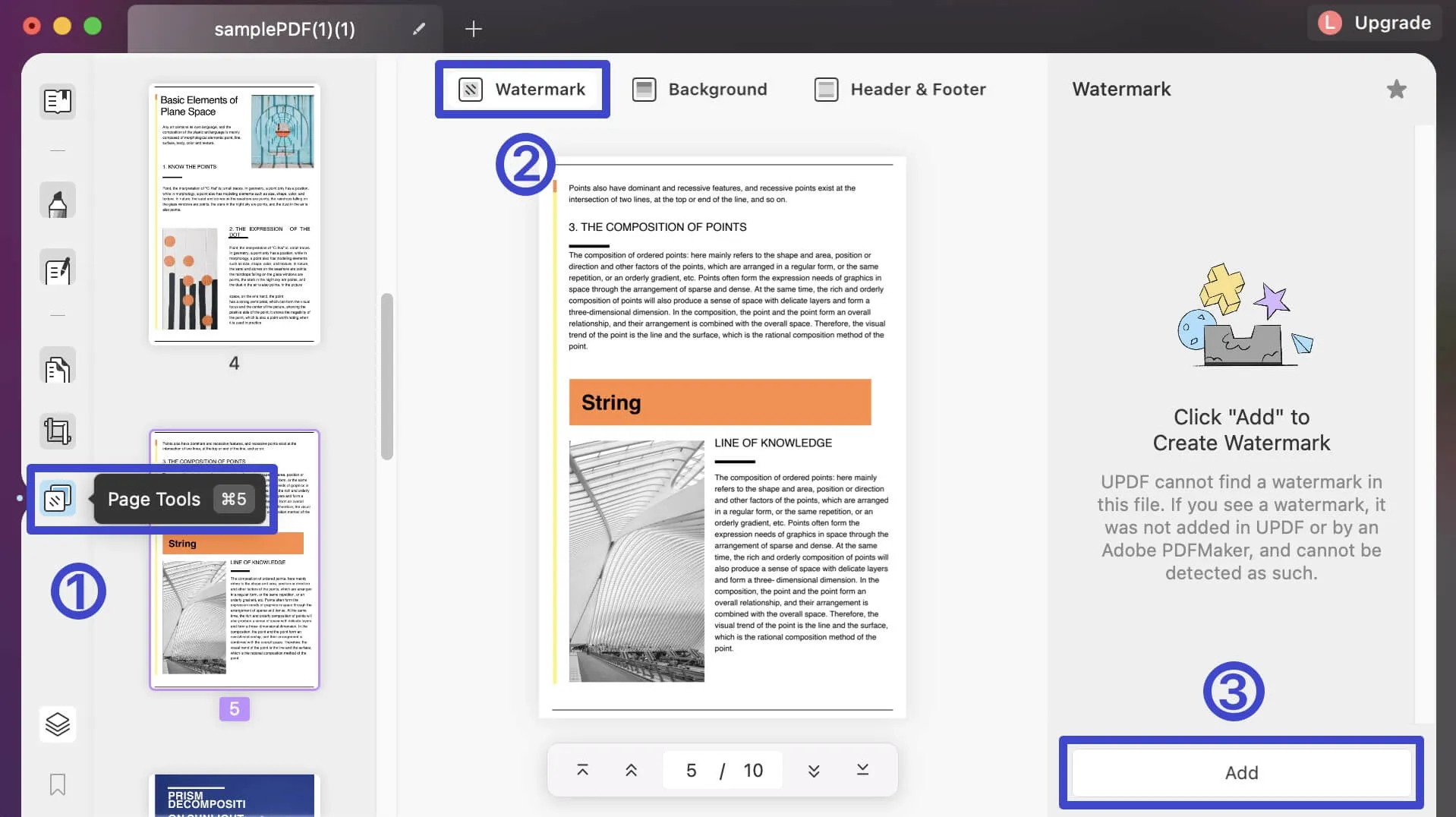
透かしを「テキスト」、「画像」、または「PDF」として設定します。 ここでは、ドキュメント全体の透かしの比率と透明度を選択できます。タイル透かしを適切に設定し、ドキュメントの前面または背面のどちらに表示するかを選択してください。「保存」をクリックすると保存されます。
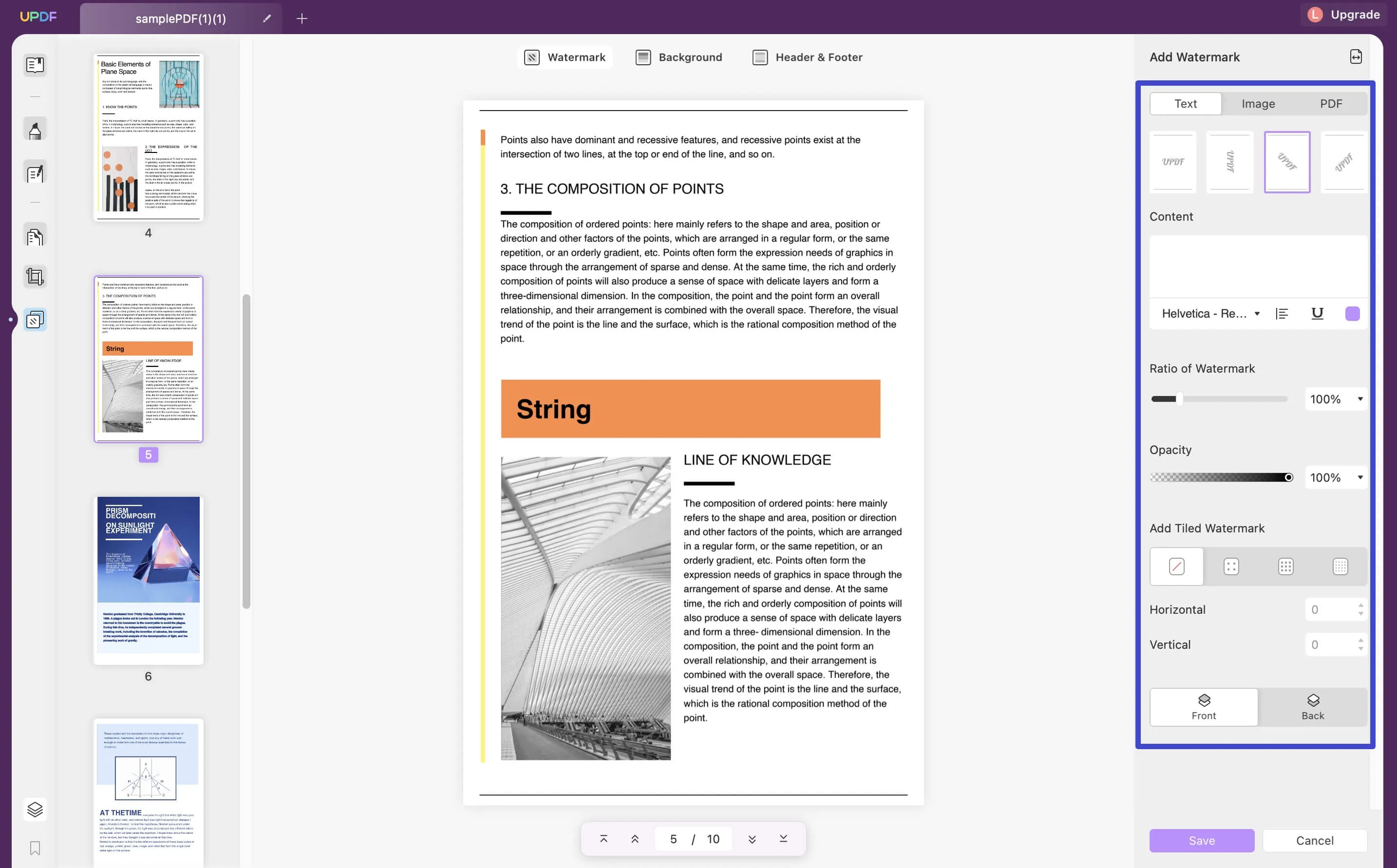
指定したページに透かしを追加することもできます。 右上隅にある二重矢印アイコンをクリックしてください。 ここで、透かしを追加するページ範囲、奇数ページまたは偶数ページを選択できます。
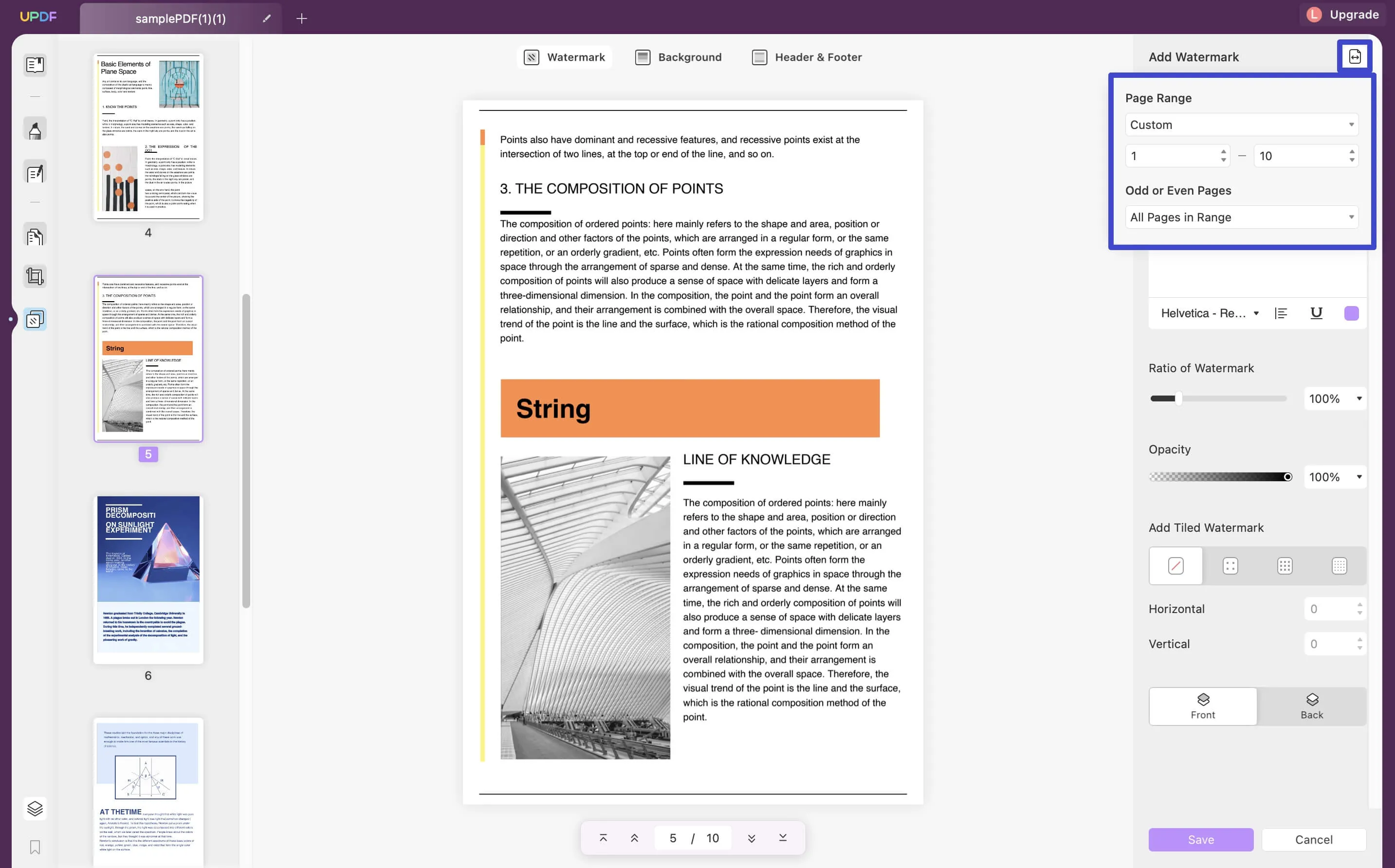
最後に「保存」ボタンをクリックすると、ウォーターマークが保存され、文書に適用されます。
透かしを編集
透かしを編集するには、右側の列で作成した透かしを選択してください。 透かしにカーソルを合わせ、「透かしの編集」アイコンをクリックしてください。
右側に編集パネルを開いた状態で、編集するすべてのパラメーターを設定してください。 完了したら「保存」をクリックしてください。
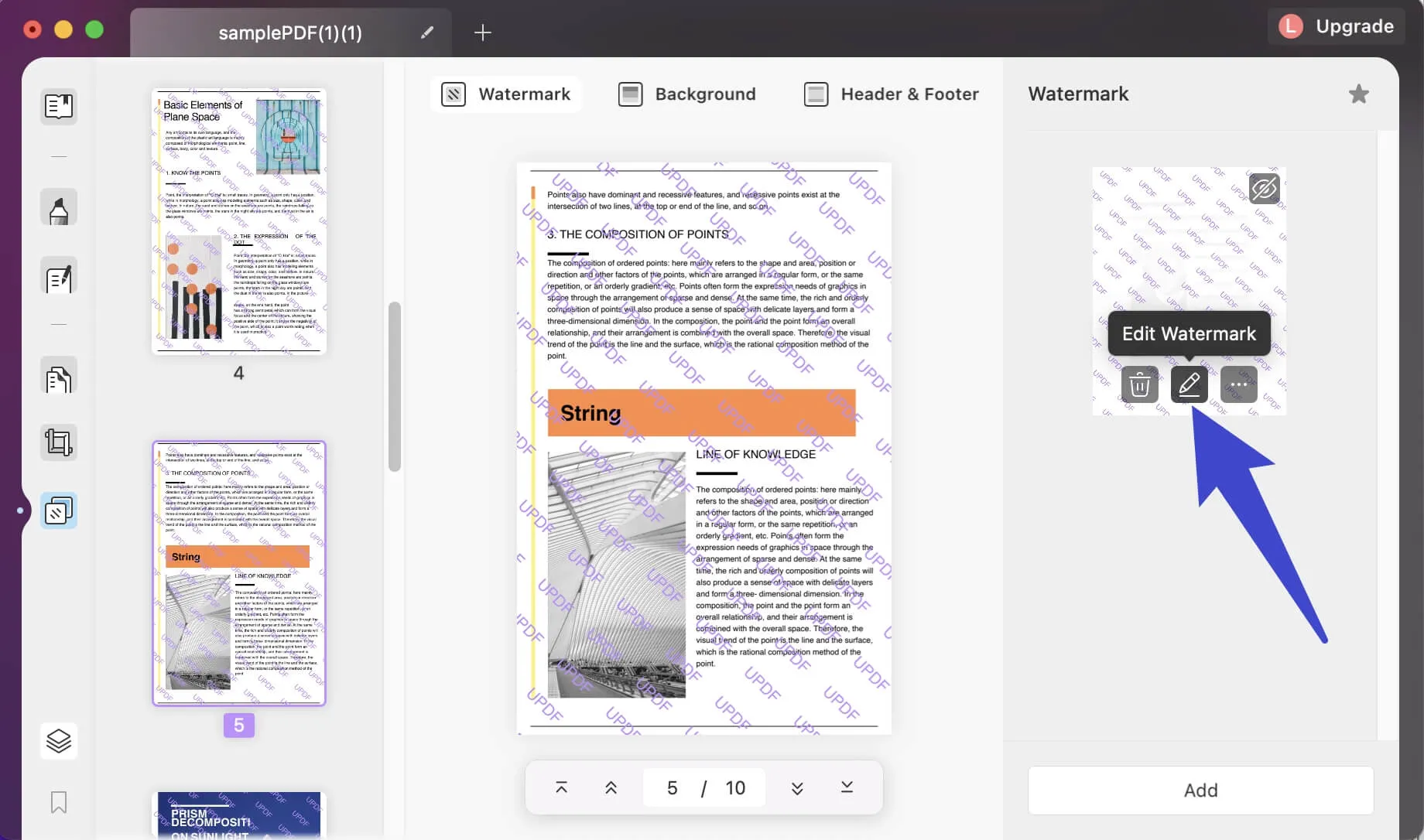
透かしを削除
透かしを削除する場合は、右側で行ってください。「透かしを削除」アイコンをクリックし、ポップアップウィンドウの「削除」ボタンをクリックしてください。これにより、PDFの透かしも正常に削除されます。
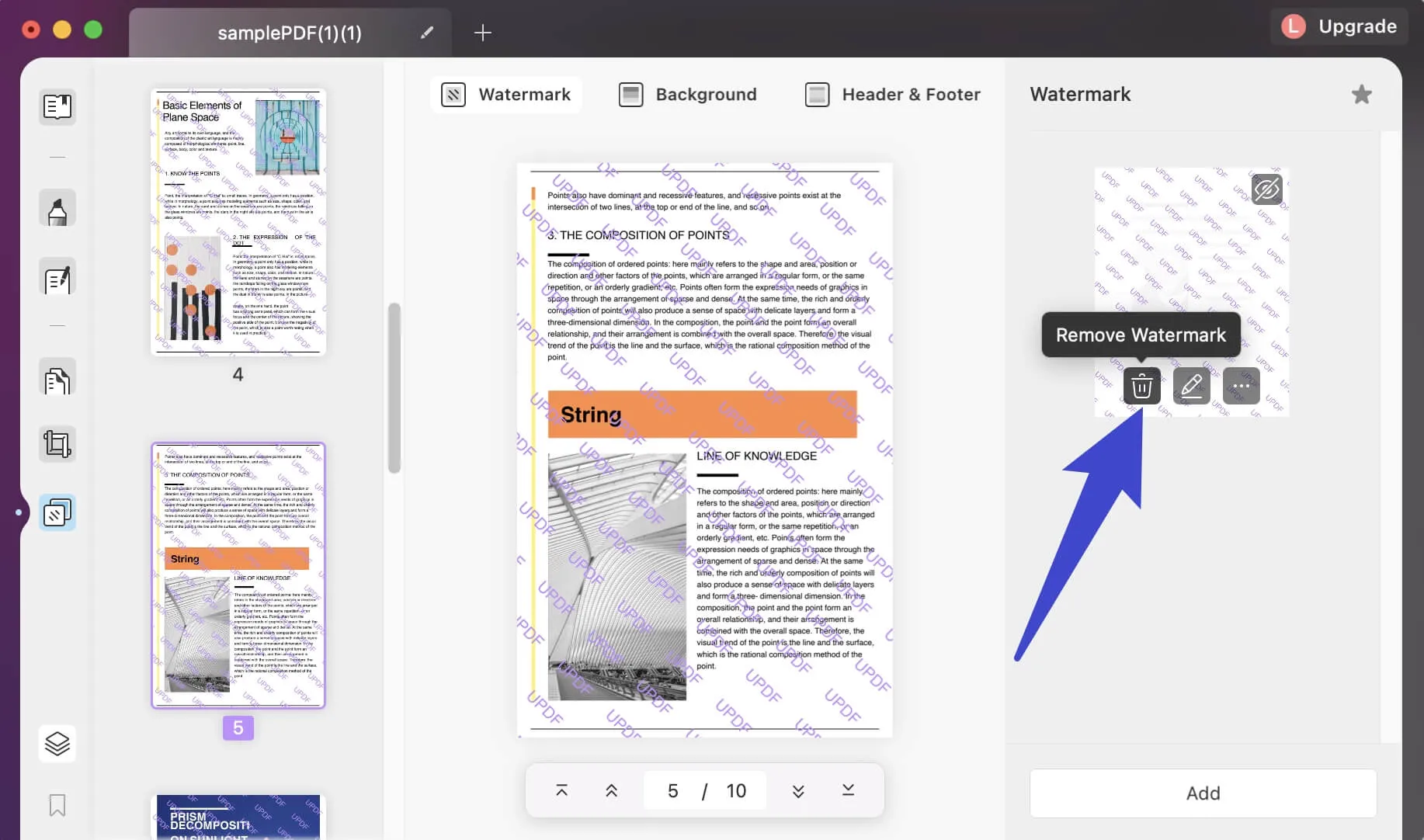
 UPDF
UPDF
 Windows版UPDF
Windows版UPDF Mac版UPDF
Mac版UPDF iPhone/iPad版UPDF
iPhone/iPad版UPDF Android版UPDF
Android版UPDF UPDF AI オンライン
UPDF AI オンライン UPDF Sign
UPDF Sign PDF編集
PDF編集 PDF注釈付け
PDF注釈付け PDF作成
PDF作成 PDFフォーム
PDFフォーム リンクの編集
リンクの編集 PDF変換
PDF変換 OCR機能
OCR機能 PDFからWordへ
PDFからWordへ PDFから画像へ
PDFから画像へ PDFからExcelへ
PDFからExcelへ PDFのページ整理
PDFのページ整理 PDF結合
PDF結合 PDF分割
PDF分割 ページのトリミング
ページのトリミング ページの回転
ページの回転 PDF保護
PDF保護 PDF署名
PDF署名 PDFの墨消し
PDFの墨消し PDFサニタイズ
PDFサニタイズ セキュリティ解除
セキュリティ解除 PDF閲覧
PDF閲覧 UPDF クラウド
UPDF クラウド PDF圧縮
PDF圧縮 PDF印刷
PDF印刷 PDFのバッチ処理
PDFのバッチ処理 UPDF AIについて
UPDF AIについて UPDF AIソリューション
UPDF AIソリューション AIユーザーガイド
AIユーザーガイド UPDF AIによくある質問
UPDF AIによくある質問 PDF要約
PDF要約 PDF翻訳
PDF翻訳 PDF付きチャット
PDF付きチャット AIでチャット
AIでチャット 画像付きチャット
画像付きチャット PDFからマインドマップへの変換
PDFからマインドマップへの変換 PDF説明
PDF説明 学術研究
学術研究 論文検索
論文検索 AI校正ツール
AI校正ツール AIライター
AIライター AI宿題ヘルパー
AI宿題ヘルパー AIクイズメーカー
AIクイズメーカー AI数学ソルバー
AI数学ソルバー PDFからWordへ
PDFからWordへ PDFからExcelへ
PDFからExcelへ PDFからPowerPointへ
PDFからPowerPointへ ユーザーガイド
ユーザーガイド UPDFを使いこなすヒント
UPDFを使いこなすヒント よくあるご質問
よくあるご質問 UPDF レビュー
UPDF レビュー ダウンロードセンター
ダウンロードセンター ブログ
ブログ ニュースルーム
ニュースルーム 技術仕様
技術仕様 更新情報
更新情報 UPDF vs. Adobe Acrobat
UPDF vs. Adobe Acrobat UPDF vs. Foxit
UPDF vs. Foxit UPDF vs. PDF Expert
UPDF vs. PDF Expert